বিষয়বস্তুৰ তালিকা
মাইক্ৰ’ছফ্ট এক্সেলত কোনো সঠিক ফাংচন নাই যিয়ে কনকেটনেট ফাংচনৰ বিপৰীত হিচাপে কাম কৰে। কিন্তু তথাপিও, এটা লিখনীক একাধিক অংশত বিভক্ত কৰিবলৈ আমাৰ হাতত কেইবাটাও উপযুক্ত পদ্ধতি আৰু বিকল্প আছে। এই প্ৰবন্ধটোত আপুনি শিকিব যে আপুনি কেনেকৈ সেই সহজ কৌশলসমূহ ব্যৱহাৰ কৰিব পাৰে যিবোৰে এক্সেলত কনকেটেনেটৰ বিপৰীত হিচাপে কাম কৰিব লাগে।
অভ্যাসৰ কাৰ্য্যপুস্তিকা ডাউনলোড কৰক
আপুনি ডাউনলোড কৰিব পাৰে এই প্ৰবন্ধটো প্ৰস্তুত কৰিবলৈ আমি ব্যৱহাৰ কৰা এক্সেল ৱৰ্কবুক।
Concatenate.xlsx ৰ বিপৰীত
4 Concatenate ৰ বিপৰীতে কাম কৰা পদ্ধতি এক্সেল
1. সূত্ৰৰ সৈতে লিখনীক একাধিক কোষত বিভক্ত কৰক
তলৰ তালিকাত, স্তম্ভ B ত পাঁচটা সুকীয়া কোষ আছে, যাৰ প্ৰত্যেকৰে তিনিটা যাদৃচ্ছিক নাম আছে যিটো এটা সাধাৰণ সীমাবদ্ধকৰ দ্বাৰা পৃথক কৰা হৈছে '। কমা' (,)<৪>। অংশ 1, অংশ 2 আৰু অংশ 3 নামৰ তিনিটা হেডাৰৰ অধীনত স্তম্ভ B ত প্ৰতিটো কোষৰ পৰা পৃথকে নামসমূহ দখল কৰিব।
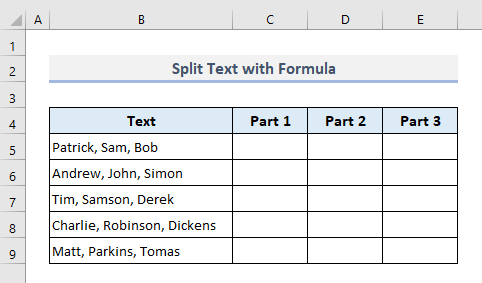
📌 স্তৰ ১:
➤ Cell C5 নিৰ্বাচন কৰক আৰু টাইপ কৰক:
=TRIM(MID(SUBSTITUTE($B5,",",REPT(" ",999)),COLUMNS($A:A)*999-998,999)) 
📌 স্তৰ ২:
➤ এণ্টাৰ টিপক আৰু আপুনি 'll get the first name split from the names in Cell B5 .

🔎 সূত্ৰটোৱে কেনেকৈ কাম কৰে ?
- REPT(” “,999): ইয়াত REPT ফাংচনে ৰ ভিতৰত 'space' আখৰটো 999 বাৰ পুনৰাবৃত্তি কৰে SUBSTITUTE ফাংচন।
- SUBSTITUTE($B5,”,”,REPT(” “,999)): SUBSTITUTE ফলনে পূৰ্বৰ পদক্ষেপত উল্লেখ কৰা পুনৰাবৃত্তিমূলক স্থানসমূহৰ সৈতে কমাক প্ৰতিস্থাপন কৰে। এইদৰে সূত্ৰটোৱে পেট্ৰিক নামটো স্থানৰ সৈতে ঘূৰাই দিয়ে।
- COLUMNS($A:A)*999-998: ইয়াত COLUMNS ফাংচনে স্তম্ভৰ সংখ্যা গণনা কৰে আৰু... ফলাফল মানক MID ফলনৰ বাবে start_num হিচাপে নিযুক্ত কৰে।
- MID(SUBSTITUTE($B5,”,”,REPT(” “,999 )),COLUMNS($A:A)*999-998,999): MID ফাংচনে 999 আখৰৰ সৈতে নাম 'Patrick' ঘূৰাই দিয়ে শেষত, TRIM ফাংচনে MID ফাংচনে পোৱা লিখনী ষ্ট্ৰিঙৰ পৰা সকলো অপ্ৰয়োজনীয় স্থান আঁতৰায় আৰু 'Patrick'<4 নাম ঘূৰাই দিয়ে> ঠিক।
এতিয়া বাকী সকলো বিভাজিত নাম উলিয়াবলৈ বাকী পদক্ষেপসমূহ অনুসৰণ কৰোঁ আহক।
📌 স্তৰ ৩:
➤ Cell C5 ৰ পৰা, Fill Handle ব্যৱহাৰ কৰি চেলটো সোঁফালে টানিব যেতিয়ালৈকে আপুনি তিনিটা বিভক্ত নাম নাপায়।
গতিকে, আমি মাত্ৰ এক্সট্ৰেক্ট কৰিছো কোষ B5 ৰ পৰা পৃথক তিনিটা নাম।
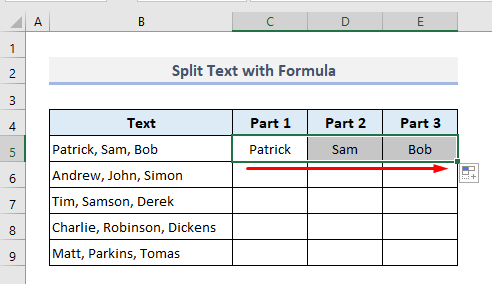
📌 স্তৰ ৪:
➤ এতিয়া C ৰ পৰা বাকী কোষসমূহ স্বয়ংক্ৰিয়ভাৱে ভৰাই ল'বলৈ ফিল হেণ্ডেল তললৈ টানি নিয়ক 6 ৰ পৰা E9 লৈ।
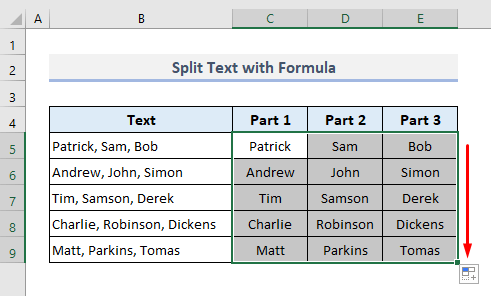
আৰু আপুনি স্তম্ভ B .
ত উপস্থিত নামৰ গোটৰ পৰা বিভক্ত হোৱা সকলো নাম পাব 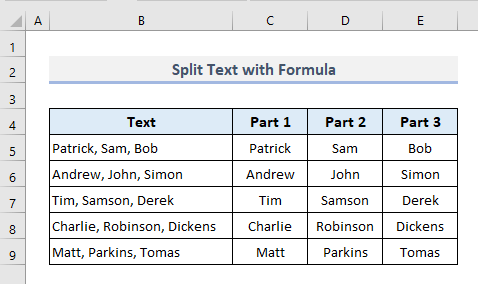
২. Concatenate ৰ বিপৰীত: একাধিক কোষত বিভক্ত কৰিবলৈ টেক্সট ফাংচনৰ ব্যৱহাৰ
এতিয়া আমাৰ স্তম্ভ B ত কিছুমান ৰেণ্ডম সম্পূৰ্ণ নাম আছে। আমি নামবোৰ বিভাজিত কৰি দেখুৱাম৷একে শাৰীত পৰৱৰ্তী দুটা কোষত পৃথকে পৃথকে।
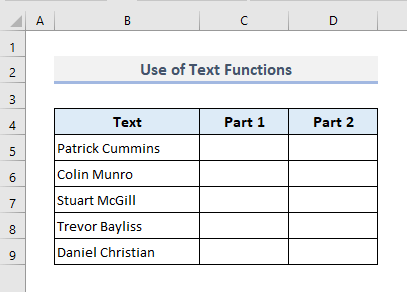
📌 স্তৰ ১:
➤ নিৰ্বাচন কৰক প্ৰথম আউটপুট কোষ C5 আৰু ধৰণ:
=LEFT(B5,FIND(" ",B5)-1) 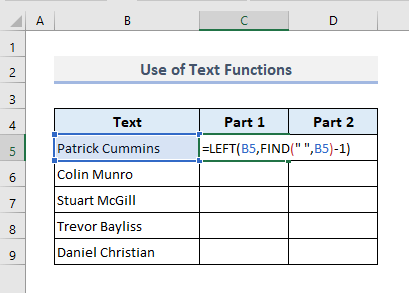
📌 স্তৰ ২:
➤ Enter টিপক আৰু Column C ত থকা বাকী কোষবোৰ স্বয়ংক্ৰিয়ভাৱে ভৰাই ল'বলৈ Fill Handle ব্যৱহাৰ কৰক।
আপুনি স্তম্ভ B ত উপস্থিত সম্পূৰ্ণ নামৰ পৰা সকলো প্ৰথম নাম পৃথক পাব।

🔎 সূত্ৰটোৱে কেনেকৈ কাম কৰে?
- এই সূত্ৰত, FIND ফাংচনে কোষ B5<4 ত প্ৰথম একক স্থান বিচাৰে> আৰু স্থান আখৰৰ অৱস্থান ঘূৰাই দিয়ে।
- LEFT ফাংচনে বাওঁফালৰ পৰা নামটো এক্সট্ৰেক্ট কৰে আৰু FIND ফাংচনে পূৰ্বতে ধাৰ্য্য কৰা কেইবাটাও আখৰ ঘূৰাই দিয়ে।
এতিয়া, আমি প্ৰতিটো নামৰ দ্বিতীয় অংশটো কেনেকৈ উলিয়াই আনিব পাৰো চাওঁ আহক।
📌 তৃতীয় স্তৰ:
➤ কোষ D5 ত প্ৰয়োজনীয় সূত্ৰটো হ’ব:
১৯৩৮ 
📌 চতুৰ্থ স্তৰ:
➤ Enter টিপোৱাৰ পিছত আৰু auto-f গোটেই স্তম্ভ D টো illing, আপুনি সকলো শেষ নাম কেৱল অংশ 2 হেডাৰৰ অন্তৰ্গত পাব।

🔎 সূত্ৰটোৱে কেনেকৈ কাম কৰে?
- এই সূত্ৰত, LEN ফাংচনে ত উপলব্ধ মুঠ আখৰৰ সংখ্যা ঘূৰাই দিয়ে কোষ B5 আৰু সেয়া হ'ল 15 ।
- FIND ফলনে সেই লিখনিত পোৱা স্থানৰ অৱস্থান ঘূৰাই দিয়ে আৰু ঘূৰাই দিয়ে 8 .
- পূৰ্বৰ দুটা সংখ্যাগত মানৰ মাজৰ গাণিতিক পাৰ্থক্যই RIGHT ফাংচনৰ বাবে আখৰৰ সংখ্যা নিযুক্ত কৰে।
- শেষত, RIGHT ফলনে সোঁফালৰ পৰা 15-8=7 আখৰ উলিয়াই আনে আৰু 'Cummins' নাম ঘূৰাই দিয়ে।
3. Excel ত Concatenate উলটিবলৈ Text to Column Wizard ব্যৱহাৰ কৰক
আকৌ আমাৰ প্ৰথম উদাহৰণলৈ যাওঁ আহক। এতিয়া আমি ডিলিমিটাৰ আঁতৰোৱাৰ পিছত কোষবোৰ বিভাজিত কৰিবলৈ Text to Column উইজাৰ্ড ব্যৱহাৰ কৰিম।
📌 স্তৰ ১:
➤ বিভাজন কৰিবলগীয়া সকলো লিখনী তথ্য থকা (B5:B9) কোষসমূহৰ পৰিসীমা নিৰ্ব্বাচন কৰক।
➤ তথ্য টেবৰ অন্তৰ্গত, নিৰ্ব্বাচন কৰক তথ্য সঁজুলিসমূহ আদেশৰ গোটৰ পৰা স্তম্ভসমূহলৈ লিখনী কৰক বিকল্প।
এটা সংলাপ বাকচ খোল খাব।

📌 স্তৰ ২:
➤ মূল তথ্যৰ ধৰণ হিচাপে ৰেডিঅ' বুটাম 'সীমাবদ্ধ' বাছক।
➤ <টিপক ৩>পৰৱৰ্তী ।
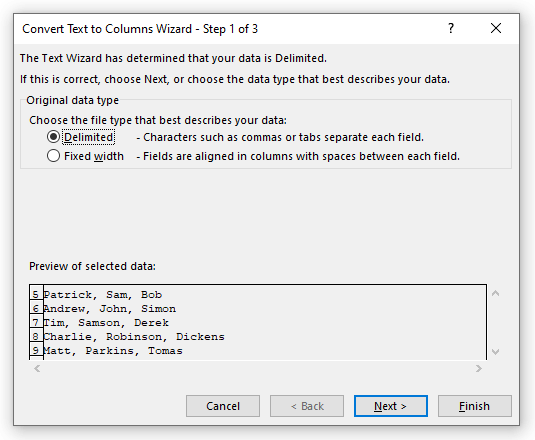
📌 তৃতীয় স্তৰ:
➤ ৰ পৰা ডিলিমিটাৰ বিকল্পসমূহ, কেৱল কমা ত চিহ্নিত কৰক আৰু অন্য বিকল্পসমূহ অচিহ্নিত কৰি ৰাখক। আপুনি তলৰ ছবিখনৰ দৰে এটা ডাটা প্ৰিভিউ দেখুৱাব।
➤ পৰৱৰ্তী টিপক।

📌 স্তৰ ৪:
➤ বিকল্প 'সাধাৰণ' ক স্তম্ভ তথ্য বিন্যাস হিচাপে ৰাখক।
➤ সম্পাদনা সক্ষম কৰক গন্তব্যস্থান বাকচত আৰু C5 ৰ পৰা E9 লৈকে আউটপুট কোষসমূহ নিৰ্ব্বাচন কৰক।
➤ সমাপ্ত টিপক আৰু আপুনি সম্পূৰ্ণ কৰিলে।

আপুনি হ’বনিৰ্বাচিত আউটপুট পৰিসীমাত বিভক্ত সকলো নাম প্ৰদৰ্শন কৰিলে।

4. Concatenate ৰ বিপৰীতে কাম কৰিবলৈ Flash Fill পদ্ধতি প্ৰয়োগ কৰক
আমাৰ শেষৰ উদাহৰণত, আমি Flash Fill প্ৰয়োগ কৰি কোষৰ পৰা পৃথকে নাম উলিয়াবলৈ চেষ্টা কৰিম। ফ্লেচ ফিল এ এক্সেলত স্বয়ংক্ৰিয়ভাৱে তথ্য পূৰণ কৰিবলৈ এটা আৰ্হি অনুসৰণ কৰে। কিন্তু যদি কোনো আৰ্হি পোৱা নাযায়, তেন্তে ফ্লেচ ফিলে ফলপ্ৰসূভাৱে কাম নকৰে আৰু আনকি ভুল আউটপুটৰ ফলতো হ’ব পাৰে। এই পদ্ধতিটো অতি উত্তম আৰু উপযোগী যদিহে আপোনাৰ ডাটা ৰেঞ্জত এটা নিয়মীয়া আৰু প্ৰতিসম আৰ্হি থাকে।
এতিয়া চাওঁ আহক এই ফ্লেচ ফিল কমাণ্ডে লিখনী পৃথক কৰিবলৈ কেনেকৈ দ্ৰুতভাৱে কাম কৰে।
📌 স্তৰ ১:
➤ Cell C5 নিৰ্বাচন কৰক আৰু 'Patrick' হাতেৰে লিখক।

📌 স্তৰ ২:
➤ শেষ কোষ C9<লৈ তললৈ টানিবলৈ ফিল হেণ্ডেল ব্যৱহাৰ কৰক 4>.
➤ বিকল্পসমূহত ক্লিক কৰক আৰু এতিয়াই Flash Fill নিৰ্বাচন কৰক।

আৰু আপুনি সকলো প্ৰথম নাম পাব পৃথক কৰি স্তম্ভ C ত উলিওৱা হয়।

📌 স্তৰ ৩:
➤ একেদৰে, Part 2 হেডাৰৰ অধীনত শেষ নামৰ বাবে এতিয়াই কৰক।

আৰু আপুনি সকলো শেষ নাম একেলগে পৃথক হোৱা দেখিব স্তম্ভ B ত উপস্থিত সম্পূৰ্ণ নাম।

সামৰণি শব্দ
মই আশা কৰোঁ এই সকলোবোৰ সহজ পদ্ধতি ওপৰত উল্লেখ কৰাটোৱে এতিয়া আপোনাক প্ৰয়োজনৰ সময়ত আপোনাৰ এক্সেল স্প্ৰেডশ্বীটত সেইবোৰ প্ৰয়োগ কৰাত সহায় কৰিব। যদিআপোনাৰ কিবা প্ৰশ্ন বা মতামত আছে, অনুগ্ৰহ কৰি মোক মন্তব্যৰ অংশত জনাওক। অথবা আপুনি এই ৱেবছাইটত Excel ফাংচনৰ সৈতে জড়িত আমাৰ অন্য প্ৰবন্ধসমূহ চাব পাৰে।

